- Bölüm 1. Mesajları iPhone'dan iPad'e iCloud ile Senkronize Etme
- Bölüm 2. İletileri Yönlendirme Yoluyla iPhone'dan iPad'e Nasıl Eşitlersiniz?
- Bölüm 3. iOS için FoneTrans kullanarak Mesajları iPhone'dan iPad'e Senkronize Etme
- Bölüm 4. Mesajların iPhone'dan iPad'e Nasıl Senkronize Edileceği Hakkında SSS
iPad ve iPhone Mesajlarını Kolayca Senkronize Etmenin Etkili Yöntemleri
 Yazar: Lisa Ou / 03 Nisan 2023 09:00
Yazar: Lisa Ou / 03 Nisan 2023 09:00 Mesajları iPhone'dan iPad'e senkronize etmenin bir yolunu bulmakla ilgileniyor musunuz? Verileri senkronize etmek, bir cihaz kullanıcısı olarak hayatınızda birçok avantaj sağlar. Bununla birlikte, kullandığınız farklı cihazlarda dosyalarınızı ve diğer verilerinizi görüntüleyebilir, oynatabilir ve kullanabilirsiniz. Buna iPhone'unuzdaki mesajlar da dahildir. Belki okul projeniz veya işinizle ilgili talimatlar içeren bir mesaj aldınız. Mesajın aynı zamanda iPad'inizde de olması daha iyi olmaz mı, böylece iPhone'unuzun pilinin azalması durumunda bir yedeğiniz olur? Bunları iPad'inizde görüntülemek istiyorsanız, etkili bir senkronizasyon yönteminiz olduğu sürece bu tamamen mümkündür.
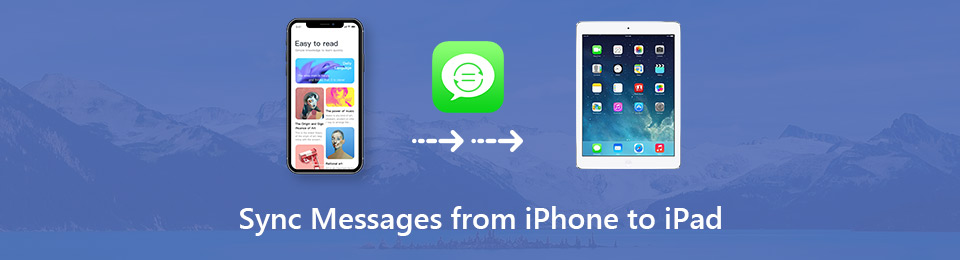
Bununla birlikte, iPhone mesajlarınızı iPad'inizle senkronize etmenin en etkili yöntemlerini bulmak için internetteki çeşitli platformlara göz attık. Sonuç olarak, şimdi aşağıdaki makalenin bölümlerinde toplandılar ve bunları ayrı ayrı ele alacağız. Ek olarak, senkronizasyon prosedüründe size yardımcı olmak için her yöntemin altında adım adım talimatlar yer alacaktır. Lütfen okumaya devam edin ve sizin ve cihazlarınız için en uygun olanı seçin.

Rehber Listesi
- Bölüm 1. Mesajları iPhone'dan iPad'e iCloud ile Senkronize Etme
- Bölüm 2. İletileri Yönlendirme Yoluyla iPhone'dan iPad'e Nasıl Eşitlersiniz?
- Bölüm 3. iOS için FoneTrans kullanarak Mesajları iPhone'dan iPad'e Senkronize Etme
- Bölüm 4. Mesajların iPhone'dan iPad'e Nasıl Senkronize Edileceği Hakkında SSS
İOS için FoneTrans ile verilerinizi iPhone'dan bilgisayara aktarma özgürlüğünün tadını çıkaracaksınız. İPhone metin mesajlarını yalnızca bilgisayara aktaramazsınız, aynı zamanda fotoğraflar, videolar ve kişiler kolayca PC'ye taşınabilir.
- Fotoğrafları, videoları, kişileri, WhatsApp ve daha fazla veriyi kolaylıkla aktarın.
- Aktarmadan önce verileri önizleyin.
- iPhone, iPad ve iPod touch mevcuttur.
Bölüm 1. Mesajları iPhone'dan iPad'e iCloud ile Senkronize Etme
iCloud, iPhone'unuzdaki mesajları iPad'inizle eşzamanlamanıza izin veren bir depolama hizmetidir. Aygıtlarınızda aynı Apple Kimliği ile oturum açarsanız, iCloud eşzamanlama özelliğini etkinleştirdikten sonra mesajlarınızı görüntülemek kolay olacaktır. iPhone mesajlarınızı yalnızca iPad'de görüntüleyemezsiniz. Bunları iPod Touch veya Mac dahil diğer Apple aygıtlarında da görüntüleyebilirsiniz.
iPhone ve iPad mesajlarını iCloud ile senkronize etmek için aşağıdaki basit talimatlara dikkat edin:
1. AdımiPhone ve iPad'inizi açın ve aynı Apple kimliğine giriş yaptıklarından emin olun. Bundan sonra, profil iPhone'unuzun üst kısmında Ayarlar ekranını seçin ve iCloud listeden sekme.
2. AdımAltında ICLOUD KULLANAN UYGULAMALAR bölümünde, aşağıdakiler de dahil olmak üzere çeşitli uygulamalar göreceksiniz. Mesajlar. iCloud'da eşzamanlanmasını etkinleştirmek için uygulamaya karşılık gelen kaydırıcıyı açın.
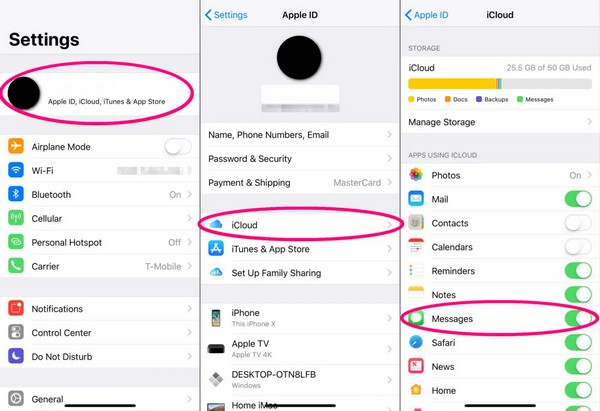
3. AdımiPhone mesajlarınız senkronize olmaya başlayacak. Senkronizasyon işleminin başarılı olması için iPhone ve iPad'inizde internet bağlantısının sabit olması gerekir. Birkaç dakika sonra kontrol edebilirsiniz. Mesajlar uygulamasını açın ve iPhone mesajlarınızın artık görüntülenebilir olup olmadığına bakın.
iPhone ve iPad'inizde farklı Apple Kimlikleri kullanıyorsanız bu yöntemin işe yaramayacağını unutmayın. Mesajlarınızı iCloud ile senkronize etmenin tek yolu budur.
İOS için FoneTrans ile verilerinizi iPhone'dan bilgisayara aktarma özgürlüğünün tadını çıkaracaksınız. İPhone metin mesajlarını yalnızca bilgisayara aktaramazsınız, aynı zamanda fotoğraflar, videolar ve kişiler kolayca PC'ye taşınabilir.
- Fotoğrafları, videoları, kişileri, WhatsApp ve daha fazla veriyi kolaylıkla aktarın.
- Aktarmadan önce verileri önizleyin.
- iPhone, iPad ve iPod touch mevcuttur.
Bölüm 2. İletileri Yönlendirme Yoluyla iPhone'dan iPad'e Nasıl Eşitlersiniz?
iPhone mesajlarınızı iPad'inizle senkronize etmenin başka bir yolu, Ayarlar'daki Mesaj İletme seçeneklerini kullanmaktır. İlk yönteme benzer şekilde, aygıtlarınızın aynı Apple Kimliği ile oturum açması gerekir. Ayrıca, bu yöntemi kullanarak mesajları senkronize etmek için uygun özelliklere sahip olmaları için iOS 8.1 ve sonraki sürümlerini çalıştırıyor olmaları gerekir.
Ayarlar aracılığıyla iPhone ve iPad mesajlarının nasıl senkronize edileceği hakkında bilgi almak için aşağıdaki kolay adımları not edin:
1. AdımiPhone'unuzdaki Ayarlar uygulamasını bulun ve açmak için ona dokunun. Seçenekleri aşağı kaydırın, ardından öğesine dokunun. Mesajlar onu gördüğünde. Sonraki ekranda, Kısa Mesaj İletme seçenek. Görmüyorsanız, simgesine dokunun. Ayarlar > Mesajlar, ardından etkinleştir iMessage. Daha sonra tekrar devre dışı bırakın.
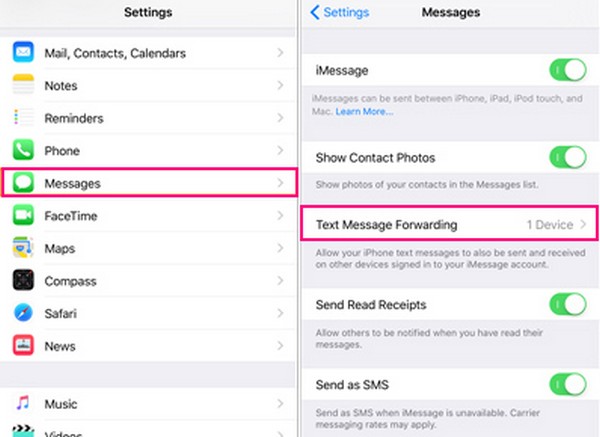
2. AdımArdından, iPad dahil iPhone'unuzla aynı Apple Kimliğini kullanan cihazları göreceksiniz. Kaydırıcıyı iPad cihazınızın yanında değiştirin ve istikrarlı bir internet bağlantısı sağlayın.
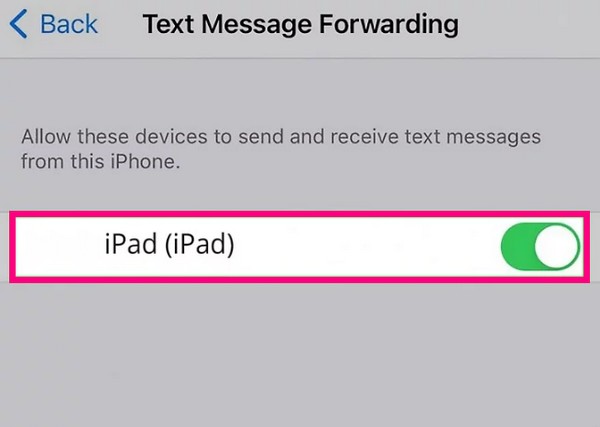
3. AdımBundan sonra, artık iPhone'unuzla eşzamanlandığı için iPad'iniz nihayet mesaj gönderip alabilir. İnternete bağlıysa cihazlarınız senkronize olmaya devam edecektir.
iPad'inize bir doğrulama kodu gönderilirse, istendiğinde iPhone'unuza girin. mesajlarını senkronize et. Ancak, önceki mesajlarınız iPad'inizde görünmeyebilir.
Bölüm 3. iOS için FoneTrans kullanarak Mesajları iPhone'dan iPad'e Senkronize Etme
İOS için FoneTrans iOS cihazlarda çeşitli veri türlerini aktarmanıza izin veren profesyonel bir araçtır. Bu nedenle, mesajlarınızı iPhone'unuzdan iPad'inize senkronize etmenizi sağlar. Mesajların yanı sıra kişileri, arama günlüklerini, fotoğrafları, videoları, müzik dosyalarını vb. destekler. Bu arada, bu programı kullanırken karmaşık adımlar konusunda endişelenmenize gerek yok. Profesyonel bir araç olmasına rağmen, arayüzü o kadar hoştur ki, onu ilk kullanımınızda rahat edeceksiniz. Ayrıca, yalnızca temel bilgileri gerektirir, bu nedenle teknik zorluklarla karşılaşmazsınız.
İOS için FoneTrans ile verilerinizi iPhone'dan bilgisayara aktarma özgürlüğünün tadını çıkaracaksınız. İPhone metin mesajlarını yalnızca bilgisayara aktaramazsınız, aynı zamanda fotoğraflar, videolar ve kişiler kolayca PC'ye taşınabilir.
- Fotoğrafları, videoları, kişileri, WhatsApp ve daha fazla veriyi kolaylıkla aktarın.
- Aktarmadan önce verileri önizleyin.
- iPhone, iPad ve iPod touch mevcuttur.
Aşağıda, iOS için FoneTrans kullanarak iPhone mesajlarının iPad ile nasıl senkronize edileceğine ilişkin sorunsuz talimatlar yer almaktadır:
1. AdımAtomic Cüzdanı indirin : İOS için FoneTrans basarak dosya Bedava indir sayfanın sol kısmındaki sekme. Ardından, program penceresi göründüğünde kurulumu ayarlayın. İşlem tamamlanana kadar bir veya iki dakika geçecek. Ardından, aktarım aracının bilgisayarınızda başlatılmasını ve çalışmasını sağlamak için Şimdi Başlat düğmesine tıklayabilirsiniz.
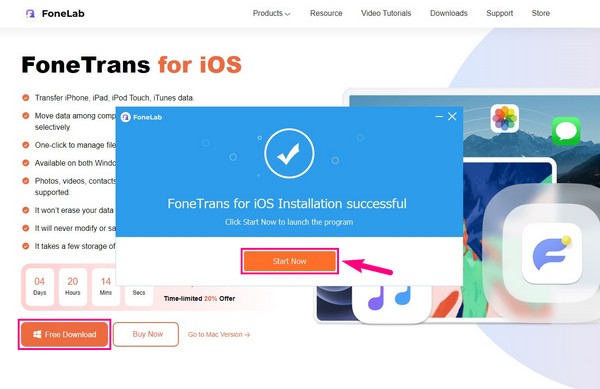
2. AdımiPhone ve iPad'inizi bir USB kablosuyla bilgisayara bağlayın. Her iki cihazınızın ekranında da bilgisayara güvenip güvenmediğiniz sorulduğunda, tereddüt etmeyin Güven. Bu, bilgisayarınızın cihazları başarıyla bağlamasına izin verecektir. Ardından, program arayüzünün üst kısmındaki sekmeye basın ve iPhone'unuzu başlangıç aygıtı olarak ayarlamak için tıklayın.
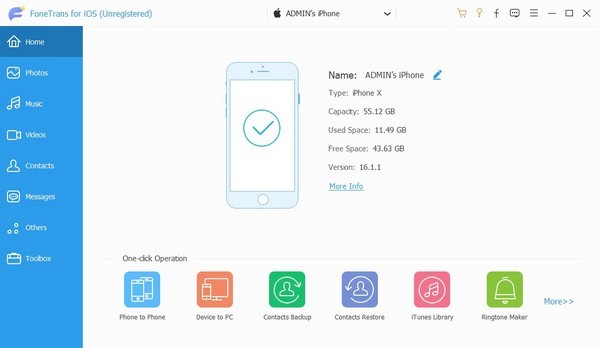
3. AdımArayüzün sol sütununda desteklenen veri türleri bulunur. Tıkla Mesajlar seçeneğini seçin ve mesajlarınıza erişmesine izin vermek için iPhone şifrenizi girin. Bundan sonra, iPad'inizle senkronize etmek istediğiniz mesajları seçin. Sonra tıklayın iOS cihazı üst kısımdaki düğme.
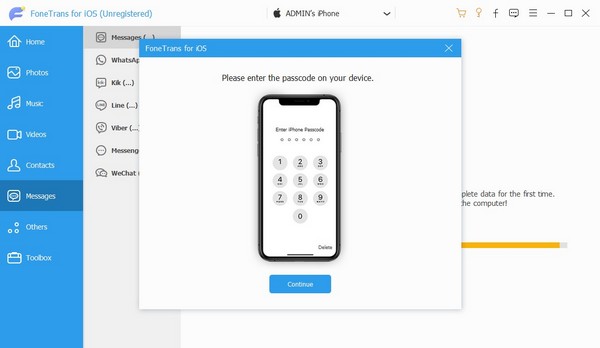
4. AdımAygıt listesinden bilgisayarı seçin. iPhone'unuzdan seçtiğiniz mesajlar daha sonra bilgisayarınıza aktarılacaktır. Bundan sonra, kaynak olarak bilgisayarı tıklayın. Bilgisayara aktardığınız mesajları seçin, ardından mesajlarınızı ona taşımak için hedef cihaz olarak iPad'inizi seçin. İşlemi bitirmek için birkaç dakika bekleyin ve sonunda iPad'inizde saklanan mesajları daha sonra kontrol edebilirsiniz.
İOS için FoneTrans ile verilerinizi iPhone'dan bilgisayara aktarma özgürlüğünün tadını çıkaracaksınız. İPhone metin mesajlarını yalnızca bilgisayara aktaramazsınız, aynı zamanda fotoğraflar, videolar ve kişiler kolayca PC'ye taşınabilir.
- Fotoğrafları, videoları, kişileri, WhatsApp ve daha fazla veriyi kolaylıkla aktarın.
- Aktarmadan önce verileri önizleyin.
- iPhone, iPad ve iPod touch mevcuttur.
Bölüm 4. Mesajların iPhone'dan iPad'e Nasıl Senkronize Edileceği Hakkında SSS
1. iPhone mesajlarım neden iPad'imle senkronize olmuyor?
iCloud ile senkronize ediyorsanız iPhone mesajlarınız, dengesiz internet bağlantısı nedeniyle iPad'inizle senkronize edilemiyor olabilir. Bazen cihazlarınızdan birinde zayıf bir internet bağlantısı yaşanıyor olabilir ve bu da mesajların senkronizasyonunu etkileyebilir. Bu nedenle, bunu önlemek için sabit bir Wi-Fi veya hücresel ağa bağlı olduklarından emin olmalısınız.
2. Tüm Apple aygıtlarımı nasıl eşitlerim?
Tüm Apple cihazlarınızı senkronize etmek için, aynı Apple Kimliğine giriş yapmış olmaları gerekir. Ardından, senkronize etmek istediğiniz verileri etkinleştirin. iCloud seçeneğinde Ayarlar. Ve yukarıda belirtildiği gibi, sabit bir internet bağlantısı önemlidir. Bunu yaparak, verilerinizi Apple cihazlarınızda görüntüleyebilirsiniz. Alternatif olarak, şunları da yapabilirsiniz: cihazınızı fabrika ayarlarına sıfırlayın, sonra kullan Hızlı Başlangıç için cihazlarınızdan birindeki tüm verileri senkronize edin bir kerede.
İOS için FoneTrans ile verilerinizi iPhone'dan bilgisayara aktarma özgürlüğünün tadını çıkaracaksınız. İPhone metin mesajlarını yalnızca bilgisayara aktaramazsınız, aynı zamanda fotoğraflar, videolar ve kişiler kolayca PC'ye taşınabilir.
- Fotoğrafları, videoları, kişileri, WhatsApp ve daha fazla veriyi kolaylıkla aktarın.
- Aktarmadan önce verileri önizleyin.
- iPhone, iPad ve iPod touch mevcuttur.
iPhone mesajlarınızı senkronize etmek, onları iPad gibi diğer cihazlarınızda yönetmenizi daha kolay hale getirir. Mevcut yöntemler sayesinde verileri senkronize etmek artık daha kolay. Daha fazla çözüm keşfetmek için bkz. İOS için FoneTrans site.
